".extra-menu { background-color: #f3f3f3; padding: 20px; } .extra-menu .extra-menu-h { height: 36px; } .extra-menu .extra-menu-h h3 { display:inline-block; } .extra-menu ul a{ text-decoration: none; } .extra-menu .menu-child { text-indent: 4em; } .extra-menu .menu-child:before { left: 4em; } .extra-menu .extra-menu-h h3 { line-height: 36px; } .collapse-toggle { float: right; cursor: pointer; user-select: none; display: inline-flex; align-items: center; font-size: 14px; } .collapse-toggle img { width: 30%; transform: rotate(180deg); } .collapse-content { margin-bottom: 0px !important; margin-top: 20px !important; overflow: hidden; max-height: 0; transition: max-height 0.3s ease-out; } .collapse-content.expanded { max-height: 1000px; /\* 设置一个足够大的值,确保内容可以完全展开 \*/ } .ph-id { position: relative; top: -90px; } jQuery(document).ready(function( $ ) { $('.collapse-toggle').on('click',function(){ var content = document.querySelector('.collapse-content'); content.classList.toggle('expanded'); if (content.classList.contains('expanded')) { $(this).find('div').text('收起'); $(this).find('img').css('transform','rotate(180deg)'); } else { $(this).find('div').text('展开'); $(this).find('img').css('transform','rotate(0deg)'); } }) })
众所周知知名[美国主机](https://www.idcspy.com/)商BlueHost主机方案是免费提供邮箱服务,大家可以通过使用免费的邮局服务来获取企业邮箱的地址从而开启相关业务。那么BlueHost主机邮箱怎么设置和使用,这篇文章将为大家详细介绍。
1、进入BlueHost后台控制面板,在“管理订单”-“罗列/搜索订单”中选择需要为其创建邮箱的域名产品;
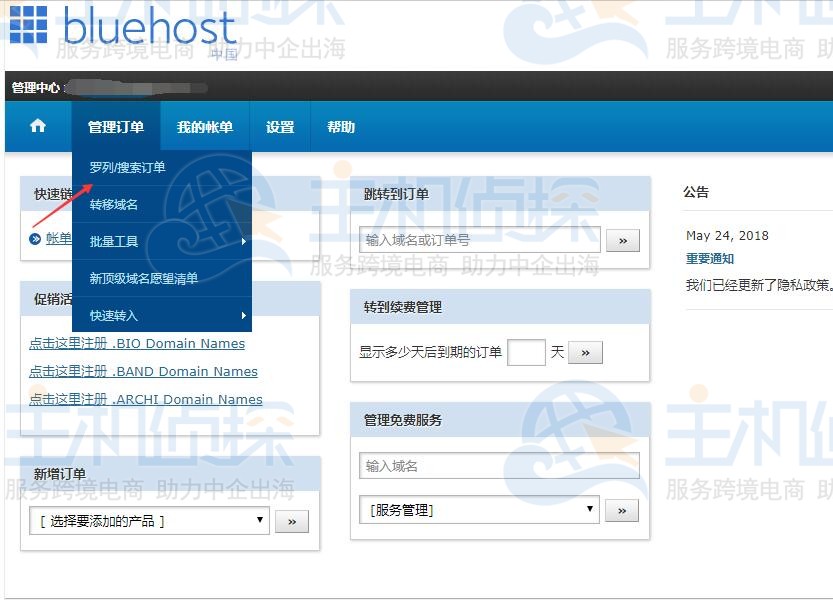
2、点击需要管理的产品进入,如下图所示;
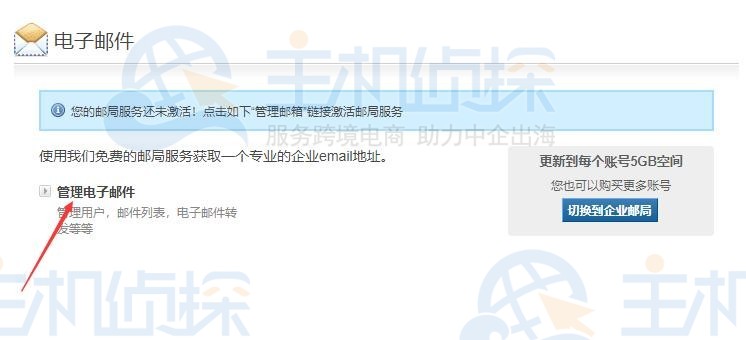
3、浏览器会自动打开[BlueHost](/#)邮局管理界面,如下图所示;
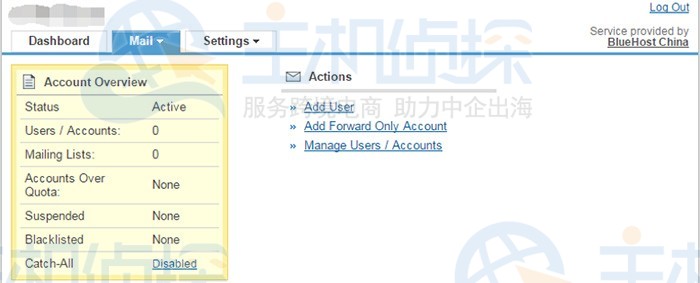
4、在设置中修改邮件语言为中文;
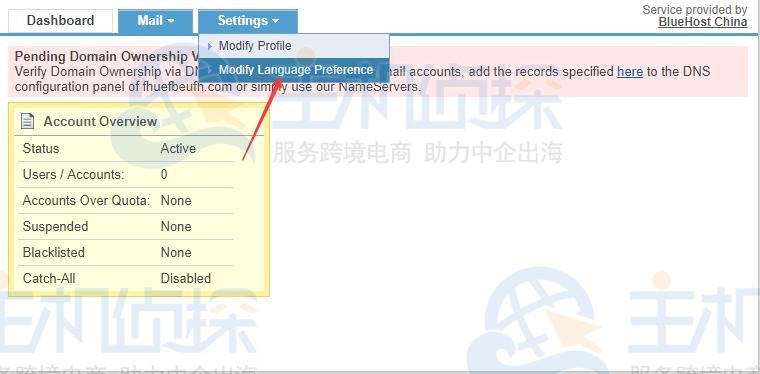
5、如果是一个已激活的邮局,状态为active;如果是pending状态,请检查域名的MX记录和CNAME记录是否添加正确以及记录是否生效,可以点击Mail菜单下的DNS配置 ,如下图所示;
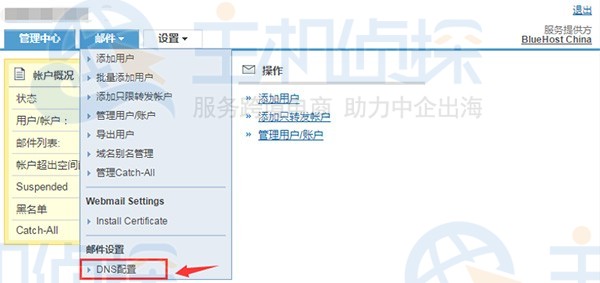
6、 点击后看见下图界面:这个页面显示出当前域名的MX记录和CNAME记录解析是否生效了,红圈中“打勾符号 有效”即为解析正确,记录生效;如果是打叉,就要去检查一下域名的MX记录和CNAME记录是否添加正确以及记录是否生效。相关教程:《[BlueHost主机如何在cPanel面板添加CNAME记录](https://www.idcspy.com/wp-admin/post.php?post=29839&action=edit)》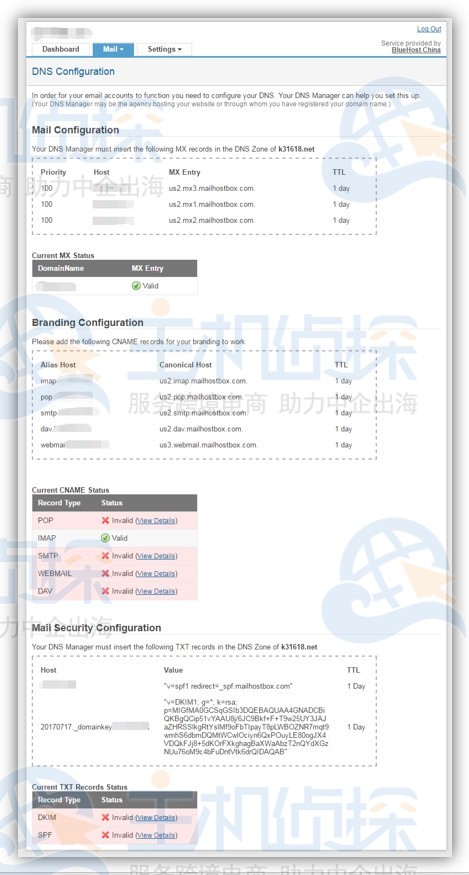
7、邮局生效后,我们就可以添加账户;回到管理中心页面,点击“添加用户”,出现下图界面;
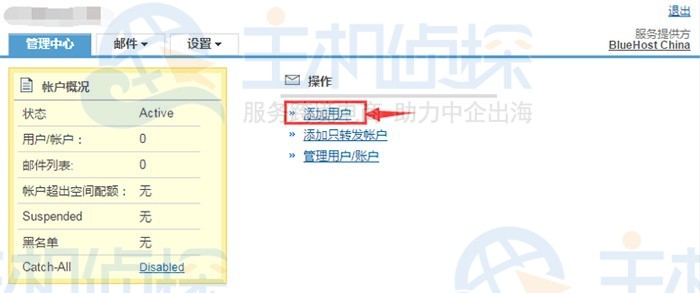
8、填写所需信息后,点添加用户添加这个账户,达到如下界面:
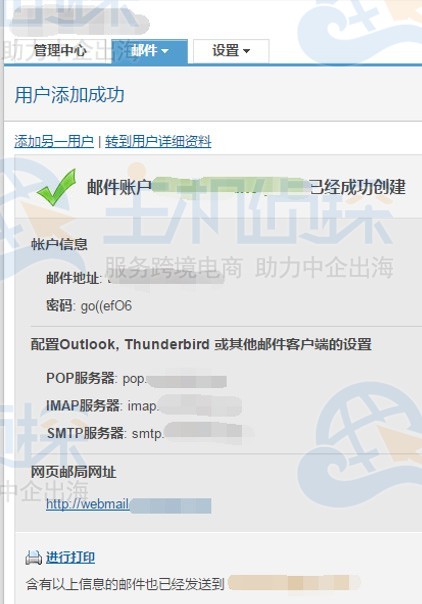
以上就是BlueHost邮箱设置和创建账户操作步骤,然后大家就可以对邮箱进行管理账户,包括删除、停用账户、修改账户密码和设置邮件转发功能等等基本操作。
更多教程:[BlueHost教程](/#)"
松果号 作者:松果号原创文章,如若转载,请注明出处:https://www.6480i.com/archives/105656.html
